Hirdetés
Gyorsan kipróbálhatja a nyílt forráskódú operációs rendszerek széles skáláját, mások közül már ismersz, másokban nem. A böngészést már megkezdheti itt: Virtualboxes, egy olyan webhely, amely szinte minden munkát megtesz az operációs rendszerek kipróbálásával Virtualbox.
A VirtualBox, ha nem ismeri, ingyenes virtualizációs szoftver. Ez lehetővé teszi bármilyen operációs rendszer futtatását egy ablakban, azaz nem kell aggódnia a particionálás miatt, kettős indítás vagy bármely más bonyolító tényező, amely az új működés kipróbálásához jár rendszer. Ha kíváncsi, a VirtualBoxról további információt találhat a VirtualBox kézikönyvben. Olvassa el ezt a kézikönyvet, és megtudhatja: az operációs rendszerek telepítése a VirtualBoxba bosszantó lehet. Meg kell tennie a telepítés összes lépését, mintha az operációs rendszert egy valódi számítógépre telepítené.
Ugorja el ezt a lépést a látogató által Virtualboxes, az előre telepített virtuális gépek gyűjteménye, amelyet használhat. Megtalálja a legfontosabbat
Linux ott működő operációs rendszerek, és néhánynál több ingyenes operációs rendszereket, amelyek valószínűleg nem is merültek fel ilyen létezésre 10 ingyenes operációs rendszer, amire valószínűleg soha nem létezettBeteg a Windows? Nem érdekli a Linux? Vegyünk fontolóra egy alternatívát, például ezeket az ingyenes operációs rendszereket, amelyekről valószínűleg még nem hallottunk. Olvass tovább . (Nyilvánvaló) jogi okokból itt nem találja meg a Windows vagy a Mac OSX rendszert, de kipróbálhatja az ingyenes operációs rendszerek széles választékát. Tényleg nagyon könnyű az indulás.Töltse le operációs rendszerét
Az induláshoz menjen tovább Virtualboxes, majd kattintson a „Kép” gomb. Itt található a letölthető operációs rendszerek listája.
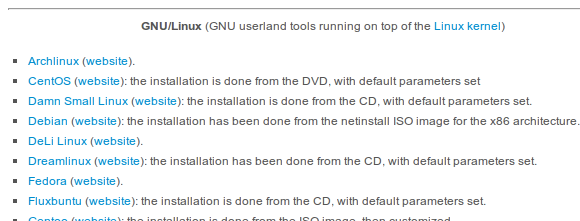
Kattintson az operációs rendszerek bármelyikére, és kipróbálhatja a választott operációs rendszer különböző verzióit.
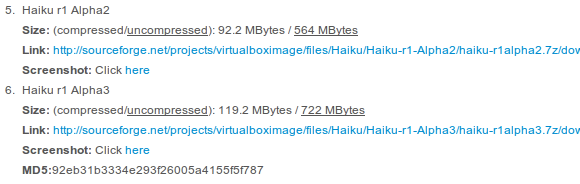
A legújabb verzió általában az alján található, és valószínűleg az a verzió, amelyet kipróbálni szeretne. Szükség esetén felhasználónevet és jelszót is talál. Vegye figyelembe ezt - később szüksége lesz rá a virtuális gép használatához.
Az én esetemben kíváncsi vagyok Haiku, a klasszikus Windows előtti operációs rendszer, a BeOS nyílt forráskódú verziója. Letöltöttem a harmadik alfa-kiadást a VirtualBoxes-ből, tehát állítsuk össze együtt.
Állítsa be operációs rendszerét a VirtualBoxban
Nyissa meg a VirtualBox-ot, ha már rendelkezik ezzel; töltse le most a VirtualBox alkalmazást másképp.
A letöltött fájl tömörítésre kerül a 7zip, egy ingyenes program a fájlok archiválására 7Zip: Ingyenes program a szokatlan archívumformátumok kibontásához Olvass tovább . Telepítse a 7zip fájlt, és ezt a fájlt könnyedén megnyithatja. Windows rendszerben ezt a fájl jobb gombbal történő kattintásával és a „Kivonat“:
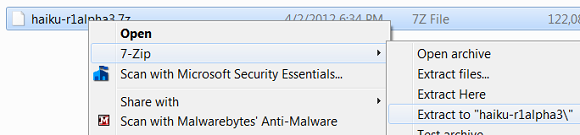
Miután elindult a VirtualBox, add hozzá egy új gépet. Válassza ki a VirtualBox-ot a hozzáadni kívánt operációs rendszerről "Egyéb" ha nincs pontos egyezés (nekem ez a helyzet Haiku-val). Ügyeljen arra, hogy elegendő RAM-ot adjon a gépnek az új operációs rendszer futtatásához; ellenőrizze az operációs rendszer weboldalát, hogy nem rendelkezik-e követelményekkel, ha nem biztos benne. Amikor megkérik a merevlemez létrehozását vagy kiválasztását, egyszerűen keresse meg a VirtualBoxes alkalmazásból letöltött fájlt.
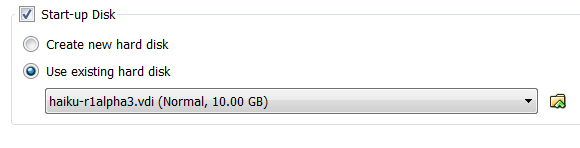
Most el kell indítania a virtuális gépet. Tegye meg, és kezdje el felfedezni.
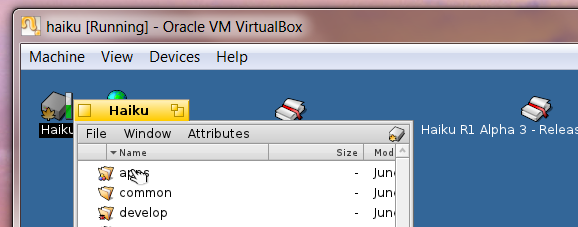
Ez természetesen különbözik minden olyan rendszertől, amelyet korábban használtam. Soha nem használtam magam a BeOS-t, de ha javasoltad, ellenőrizd ezt. Nem vagyok biztos abban, hogy hamarosan át akarok váltani Haiku-ra, de szórakoztató játék.
Következtetés
Mely operációs rendszerekkel fogsz játszani a Virtualboxokkal? Tudassa velünk az alábbi megjegyzésekben, mert én is játszani akarok. Ajánlom valamit, és később felülvizsgálhatom.
Ezenkívül nyugodtan rámutathat a virtuális gépek bármilyen más gyűjteményére is, mert szeretek tanulni.
Justin Pot technológiai újságíró, portugáliai székhelyű, Oregon. Imádja a technológiát, az embereket és a természetet - és megpróbálja élvezni mindhárom lehetőségét. Jelenleg Twitter-en beszélgethet Justinnel.

